¿Cómo recuperar los archivos encriptados por el ransomware Lukitus?
Problema: Mis archivos han quedado encriptados por el ransomware Lukitus. ¿Hay alguna posibilidad de recuperarlos? He encontrado el archivo lukitus.htm. Los criminales piden 2000$ y simplemente no puedo permitirme pagar tal cantidad de dinero.
Respuesta resuelta
El virus Lukitus es la última variante del ransomware Locky, y continúa creando estragos a una escala global. El virus es una versión mejorada del infame programa de encriptación de archivos que usa los cifradores AES-128 y RSA-2048 para bloquear los archivos de la víctima de forma segura. En consecuencia, el virus coloca los archivos lukitus.bmp y lukitus.htm en el sistema objetivo.
Los archivos encriptados por esta variante del virus pueden ser renombrados siguiendo este patrón:
[first 8 characters of ID]-[next 4 characters of ID]-[next 4 characters of ID]-[4 characters]-[12 characters].lukitus
El nuevo Lukitus virus pide aproximadamente la mitad de un Bitcoin como pago, lo que equivale a 2000$. Ya que el valor del Bitcoin aumenta regularmente, el precio de la multa puede diferir dependiendo del tiempo en que decidas pagar.
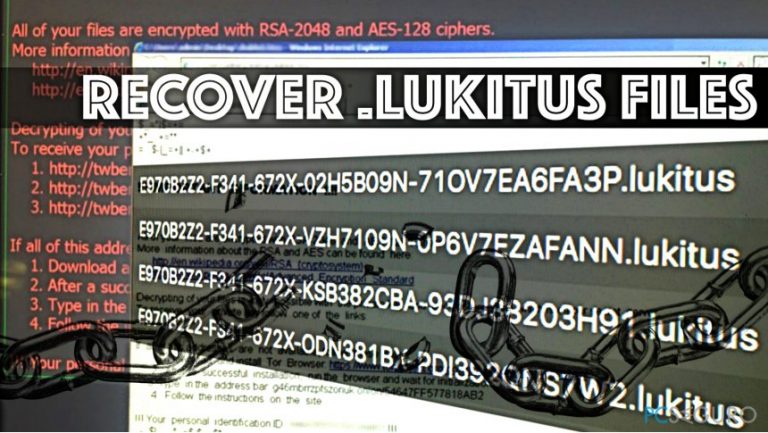
No obstante, pagar la multa no es la solución al problema. Los desarrolladores de Lukitus pueden rechazar proporcionarte la clave de desencriptación. Además, debes recordar que pagar la multa es la mayor de las motivaciones que pueden recibir los ciber criminales. Como ya hemos asumido, has decidido no pagar la multa, la cual es la decisión más razonable.
Sin embargo, para recuperar los archivos que están marcados por .lukitus de manera eficiente, necesitarás una copia de seguridad de los datos. La situación empeora considerablemente en el caso de que no tengas copias de seguridad de tus datos. En este caso, puedes intentar opciones alternativas de recuperación de datos, las cuales no suelen ser tan efectivas como esperamos.
Métodos actuales disponibles para desencriptar los archivos con extensión .lukitus.
Método 1. Usar copias de seguridad
- Si has creado una copia de seguridad, elimina Lukitus usando un programa como Fortect ( instrucciones de eliminación de Lukitus detalladas aquí) y luego inserta el dispositivo de almacenamiento de datos en el ordenador.
- Una vez aparezca el AutoPlay, selecciona Abrir carpeta para ver archivos. Ahora, accede a las carpetas de dentro de tu copia de seguridad, selecciona todos los archivos y arrástralos a tu carpeta preferida del ordenador. Puedes también hacer click derecho en los archivos seleccionados y copiarlos en la localización que desees.
Método 2. Usando Data Recovery Pro
- Puedes usar Data Recovery Pro para restaurar los archivos con extensión .lukitus. DescargaData Recovery Pro e instálalo en tu sistema.
- Ejecuta el programa y comprueba tu ordenador para encontrar los archivos recuperables.
Método 3. Usar Shadow Explorer
Un ransomware normalmente tiende a eliminar las copias de volumen de los datos para prevenir que la víctima restaura los datos corruptos gratuitamente. Sin embargo, los virus son programas también, y pueden fallar a la hora de ejecutar sus actividades maliciosas con éxito.
- Te sugerimos que descargues ShadowExplorer y lo instales en tu ordenador. Sigue los pasos del asistente de instalación con cuidado.
- Una vez instalado, el programa debería ejecutarse automáticamente. De otro modo, puedes encontrar sus atajos en el Escritorio. Haz doble click para ejecutar el programa.
- En la esquina superior izquierda, haz click para abrir el menú y selecciona el disco que contenga los archivos encriptados por .lukitus. Click derecho en la carpeta para recuperar y luego selecciona Exportar. Decide dónde quieres mover los datos restaurados.
Método 4. Desencriptando archivos individuales
Este método funciona si tienes un punto de Restauración del Sistema en tu ordenador.
- Click derecho en el archivo encriptado que desees restaurar.
- Ve a Propiedades, luego selecciona la pestaña de Versiones Anteriores.
- Ahora, busca la versión que prefieras de tu archivo. Selecciónala y haz click en Restaurar.
Repara tus Errores automáticamente
El equipo de pcseguro.es está intentando hacer todo lo posible para ayudar a los usuarios a encontrar las mejores soluciones para eliminar sus errores. Si no quieres comerte la cabeza con técnicas de reparación manuales, por favor, usa los programas automáticos. Todos los productos recomendados han sido probados y aprobados por nuestros profesionales. Las herramientas que puedes usar para solucionar tu error se encuentran en la lista de abajo.
Felicidad
Garantía
Prevén que páginas webs, ISP y otras partes te rastreen
Para permanecer completamente anónimo y prevenir que ISP y el gobierno te espíe, deberías emplear la VPN Private Internet Access. Te permitirá conectarte a internet siendo completamente anónimo encriptando toda la información, previniendo rastreadores, anuncios, así como contenido malicioso. Más importante, pondrás fin a las actividades ilegales que la NSA y otras instituciones gubernamentales realizan sin tu consentimiento.
Recupera tus archivos perdidos rápidamente
Las circunstancias imprevistas pueden ocurrir en cualquier momento mientras usas el ordenador: puede ser por un corte de luz, por un pantallazo azul de la muerte (BSoD) o porque actualizaciones aleatorias de Windows puedan reiniciar tu ordenador cuando estás lejos unos minutos. Como resultado, el trabajo de la escuela, tus documentos importantes y otros datos pueden perderse. Para recuperar tus archivos perdidos, puedes usar Data Recovery Pro – busca a través de las copias de los archivos que aún están disponibles en tu disco duro y los recupera fácilmente.



Qué más puedes añadir sobre el problema: "¿Cómo recuperar los archivos encriptados por el ransomware Lukitus?"
Lo siento, debes estar conectado para publicar un comentario.